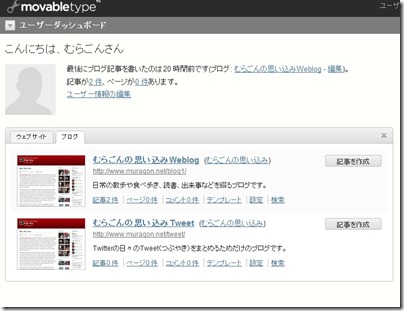ブログにZenback (ゼンバック) を設置しました。ソーシャルボタンや関連する記事の表示、記事に対するTwitterの反応、Fcebookのコメントなど表示できるブログパーツです。 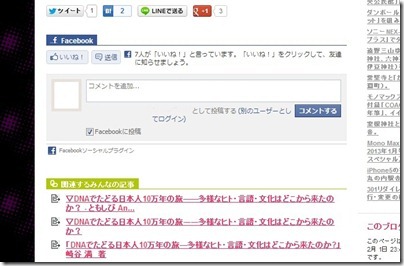
MovableType覚書 一覧
独自ドメインを持っていなかったことから、サーバー移転によりドメインが変わることになりました。Movable Typeの引っ越しは終わりましたが、旧ドメインへのアクセスを転送しなければなりません。.htaccessを使った「301 Redirect(サンマルイチ・リダイレクト)」の設定をしました。 (旧ドメインのサーバーはロリポップです) 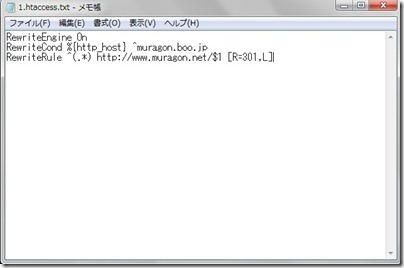
今まで借りていたレンタルサーバーが不調(新規投稿時に500エラー)で、思い切って乗り換えることにしました。ロリポップからエックスサーバー(Xserver)![]() に乗り換えです。独自ドメインを取っていませんでしたので、ドメインが変更になることを覚悟の上での移転です。
に乗り換えです。独自ドメインを取っていませんでしたので、ドメインが変更になることを覚悟の上での移転です。
5月25日、Movable Type (ムーバブル・タイプ) 5.1が正式にリリースされました。
Movable Type 5.04から5.1にアップグレードしみることにしました。
![]()
世界で最も人気あるSNS「Facebook(フェイスブック)」の話題が絶えなかった2010年も過ぎ、重い腰を上げて(ちょっと大げさですが・・・)Facebookの「いいね!ボタン」を設置することにしました。もう遅いか...。
ボタンが多すぎるのも何かと、Facebookの「いいね!ボタン」は設置することを躊躇していました。
Facebookの「いいね!ボタン」はTwitterボタンやmixiチェックなどと同じように良かったサイトなどをSNS内の友達と共有することが出来るボタンです。
Facebookの開発者ページ内Social plugins>Like Buttonから設置するボタンのコードを簡単に発行できます。私のブログでは下記にてコードを発行しました。
・URL to Like:空欄で大丈夫です。
・Layout Style:「button_count」を選択しました。
・Show Faces:チェックを外しました。
・Width:「100」にしました。
最後に「Get Code」ボタンを押すとコードが発行されます。iframe内のコードをメモ帳に貼り付けます。
<iframe src="http://www.facebook.com/plugins/like.php?href=
http%3A%2F%2Fexample.com%2Fpage%2Fto%2Flike
&layout=button_count&show_faces=false&width=100
&action=like&colorscheme=light&height=21"scrolling="no" frameborder="0" style="border:none; overflow:hidden; width:100px; height:21px;" allowTransparency="true"></iframe>
MovableTypeの場合は赤字の部分を
<$MTEntryPermalink encode_url="1"$>
に入れ替えます。
ついでに青字を20にして、Twitterボタンと高さをあわせてみました。
<iframe src="http://www.facebook.com/plugins/like.php?href=
<$MTEntryPermalink encode_url="1"$>
&layout=button_count&show_faces=false&width=100
&action=like&colorscheme=light&height=20"scrolling="no" frameborder="0" style="border:none; overflow:hidden; width:100px; height:20px;" allowTransparency="true"></iframe>
赤字の部分を入れ替えたコードを設置したい場所に埋め込み、再構築をして出来上がりです。
Facebookの創始者マーク・ザッカーバーグ氏はTimeの「今年(2010年)の人」に選ばれたそうです。
MovableTypeにセキュリティホールがあることから、シックス・アパート社はセキュリティアップデートMovable Type 5.04 および 4.28の提供を12月8日に開始しています。
今回の脆弱性が悪用されるとサイト内容の書き換えなどが行われる危険性があるようです。
≪脆弱性が確認されたバージョン≫
以下の各製品の、5.031 および 4.27 を含む以前のバージョン
Movable Type Open Source 4.x
Movable Type Open Source 5.x
Movable Type 4.x (Professional Pack, Community Pack を同梱)
Movable Type 5.x (Professional Pack, Community Pack を同梱)
Movable Type Enterprise 4.x
Movable Type Advanced 5.x
MTのバージョン確認はMovableTypeダッシュボード(管理者画面)にログイン後、システムメニューから【ツール】メニュー内の『システム情報』を選択して確認します。
●シックス・アパート株式会社
[重要] セキュリティアップデート
Movable Type 5.04 および 4.28の提供を開始
http://www.sixapart.jp/movabletype/news/2010/12/08-1100.html
●MovableType.jp / アップグレードガイド
http://www.movabletype.jp/documentation/upgrade/
≪アップデート覚書≫
1.MySQL のバックアップ
http://www.movabletype.jp/documentation/mt5/database/mysql-backup.html
データベースをバックアップしておくことで、アップグレードなどを行った際に不慮の事態でデータを失っても復旧することが可能になります。
※Movable Type のアップグレード、カスタマイズ、新しいプラグインの導入の際はバックアップが推奨されています。
※データベースにはアップロードした画像ファイルなどは含まれないので、Movable Typeの『バックアップと復元』 機能により画像ファイルなどもバックアップを行うことが重要です。
◎ブラウザで MySQL を管理できるツールのphpMyAdminを利用すると便利 http://www.movabletype.jp/documentation/mt5/reference/phpmyadmin.html#backup
(ロリポップの管理画面からデータベース『phpMyAdmin』を利用、比較的簡単にバックアップ可能)
ホスティングサーバーの事業者がバックアップツールを提供している場合は、そのツールを利用します。
2.Movable Typeの『バックアップと復元』
http://www.movabletype.jp/documentation/mt5/tools/backup.html
アップロードした画像ファイルなどのバックアップを行います。
3.Movable Type 5.0x から 5.0x へのアップグレード http://www.movabletype.jp/documentation/mt5/upgrade/mt5.html
Movable Type 5 のアップグレード方法は二通りありますので状況により選択します。私の場合はFTPソフトで現在のディレクトリを上書きするアップグレード方法で行いました。
ダウンロードしたZIPファイルをPCで解凍します。解凍したディレクトリの中身を、現在のアプリケーションディレクトリにFTPソフトを利用してアップロード(上書き)します。
アプリケーション ディレクトリのmt.cgi にログインすると、自動でアップグレードが開始されます。
通常のサインインをするとアップグレードされます。 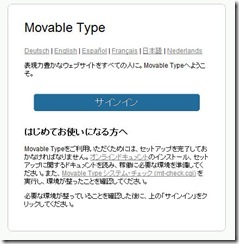
無事、アップグレードされました。「アップグレードのチェック Movable Type 5.04へのアップグレードを完了しました。」となります。 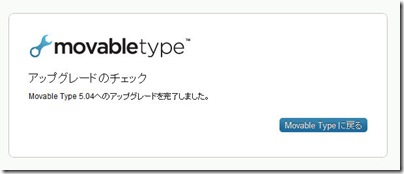
とりあえず、これで安心。
「<」と「>」に囲まれたHTMLタグを記事にそのまま文字として表示したい時があります。 「<」と「>」をそのまま使うと、HTMLタグなので表示されないのです。
「<」は「<」、「>」は「>」と置き換えることで文字として表示されます。
メモ帳に置き換えたいHTMLタグをコピー&ペーストして、メニュー「編集」から「置換」を選択します。
検索する文字列に「<」、置換後の文字列に「<」を入力して"すべて置換"ボタンをおします。 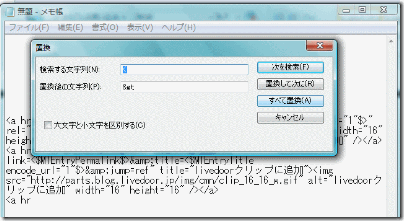
同じく「>」を「>」に置き換えます。
置換えが終了したら、ブログの記事に貼り付けますが、必ず"ソース"での編集を行います。リッチテキスト等で編集を行うと、「<」がそのまま表示されますので注意です。
余談ですが、日本では「>」を大なり、「<」を小なりと言います。「>」の「gt」は「greater than」、「<」の「lt」は「less than」だそうです。
Tweet Buttonとmixiチェックボタンの横にソーシャルブックマークのアイコンを追加しました。今回設置したのは、"はてなブックマーク" 、"livedoor clip"、"Googleブックマーク" 、"Yahoo!ブックマーク" 、"Buzzurl" のボタンです。 
テンプレートの貼りたい場所に以下を追加します。
≪はてなブックマーク≫
<a href="http://b.hatena.ne.jp/append?<$MTEntryPermalink encode_url="1"$>" rel="nofollow" data-hatena-bookmark-layout="simple" title="このエントリーをはてなブックマークに追加"><img src="http://b.st-hatena.com/images/entry-button/button-only.gif" alt="このエントリーをはてなブックマークに追加" width="20" height="20" style="border: none;" /></a><script type="text/javascript" src="http://b.st-hatena.com/js/bookmark_button.js" charset="utf-8" async="async"></script>
≪livedoorクリップ≫
<a href="http://clip.livedoor.com/clip/add?link=<$MTEntryPermalink$>&title=<$MTEntryTitle encode_url="1"$>&jump=ref" title="livedoorクリップに追加"><img src="http://parts.blog.livedoor.jp/img/cmn/clip_16_16_w.gif" alt="livedoorクリップに追加" width="16" height="16" /></a>
≪Google Bookmarks≫
<a href="http://www.google.com/bookmarks/mark?op=edit&bkmk=<$MTEntryPermalink encode_url="1"$>&title=<$MTEntryTitle encode_url="1"$>:%20<$MTBlogName encode_url="1"$>"><img src="http://www.google.co.jp/favicon.ico" width="16" height="16" alt="Google Bookmarks" title="Google Bookmarks に追加" /></a>
≪Yahoo!ブックマーク≫
<a href="http://bookmarks.yahoo.co.jp/bookmarklet/showpopup?t=<$MTEntryTitle encode_url="1"$>:%20<$MTBlogName encode_url="1"$>&u=<$MTEntryPermalink encode_url="1"$>" rel="nofollow"><img src="http://i.yimg.jp/images/sicons/ybm16.gif" width="16" height="16" alt="Yahoo!ブックマーク" title="Yahoo!ブックマークに登録" /></a>
≪Buzzurl≫
<a href="http://buzzurl.jp/entry/<$MTEntryPermalink$>" title="Buzzurlにブックマーク" target="_blank"><img src="http://buzzurl.jp.eimg.jp/static/image/api/icon/add_icon_mini_05.gif" alt="Buzzurlにブックマーク" style="border:0"></a><a href="http://buzzurl.jp/entry/<$MTEntryPermalink$>" title="Buzzurlにブックマーク" target="_blank"><img src="http://api.buzzurl.jp/api/counter/<$MTEntryPermalink$>" alt="Buzzurlにブックマーク" style="border:0"></a>
便利なサービス:addclips
アイコンの設置が面倒な場合はAddClipsという無料サービスがあります。AddClipsボタンを貼るだけで20のソーシャルブックマークと12のRSSリーダーに対応可能で便利な無料サービスです。
メインページ(index.html)やカテゴリ別ブログ記事リスト、月別ブログ記事リストなどでブログの記事が増えてきた場合、ページ分割により、例えば5個の記事単位にページ送りできると便利です。
ページの下段に下図のようなページ番号と「次の5件」や「前の5件」という文字でナビゲートしてくれます。エントリー数が増えてきた際には取り入れたいプラグインです。 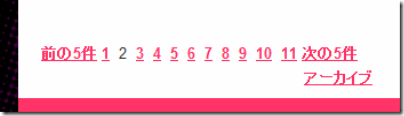
それを実現させてくれるのがMovable TypeのPageButeプラグインです。
1.スカイアークシステム社の下記ページからプラグインをダウンロードします。
静的ページ用ページ分割プラグイン:PageBute
2.ダウンロードファイルを解凍。「PageBute.pl」というファイルをMovable Typeの「plugins」ディレクトリにアップします。
3.分割したいテンプレート毎に設定します。
≪テンプレートのメインページ≫赤字の部分を書き足す。
<MTPageContents count="5"> ←数字は折り返しの記事数
<mt:Entries>
<mt:Ignore><!-- Use the Entry Summary module for each entry published on this page --></mt:Ignore>
<$mt:Include module="ブログ記事の概要"$>
<$MTPageSeparator$>
</mt:Entries>
</MTPageContents>
<MTIfPageBefore>
<span><$MTPageBefore delim="前の5件"$></span>
</MTIfPageBefore>
<$MTPageLists$>
<MTIfPageNext>
<span><$MTPageNext delim="次の5件"$></span>
</MTIfPageNext>
※投稿設定で「表示される記事数」が5となっていれば、5の記事数で折り返す設定をしても意味がありません。「表示される記事数」を1000にしてみました。エントリー数をテンプレート内で指定しても大丈夫です。
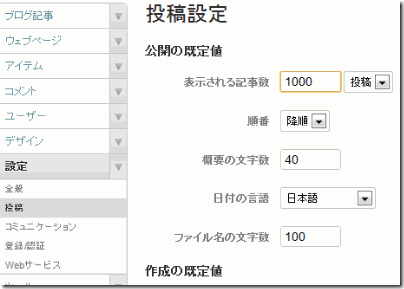
≪テンプレートのカテゴリ別ブログ記事リスト≫赤字の部分を書き足す。
<MTPageContents count="5"> ←数字は折り返しの記事数
<mt:Entries > ※MTEntries タグの limit="$limit" を削除
<mt:Ignore><!-- Use the Entry Summary module for each entry published on this page --></mt:Ignore>
<$mt:Include module="ブログ記事の概要"$>
<$MTPageSeparator$>
</mt:Entries>
</MTPageContents>
<MTIfPageBefore>
<span><$MTPageBefore delim="前の5件"$></span>
</MTIfPageBefore>
<$MTPageLists$>
<MTIfPageNext>
<span><$MTPageNext delim="次の5件"$></span>
</MTIfPageNext>
≪テンプレートの月別ブログ記事リスト≫赤字の部分を書き足す。青字の部分を書き換る。
<MTPageContents count="5"> ←数字は折り返しの記事数
<mt:Entries > ※MTEntries タグの limit="$limit" を削除
<mt:Ignore><!-- Use the Entry Summary module for each entry published on this page --></mt:Ignore>
<$mt:Include module="ブログ記事の概要"$>
<$MTPageSeparator$>
</mt:Entries>
</MTPageContents>
<MTIfPageBefore>
<span><$MTPageBefore delim="前の5件"$></span>
</MTIfPageBefore>
<$MTPageLists$>
<MTIfPageNext>
<span><$MTPageNext delim="次の5件"$></span>
</MTIfPageNext>
最後に再構築をして完成です。
ブログを書くにあたり、Windows Live Writerを使い始めました。この様なブログ投稿ツールからはタグ機能が利用できないことが多いようです。
「KeywordsAsTags」プラグインは、タグを利用できないブログ投稿・管理ツールからタグ登録出来るようになる優れモノです。Ver.0.02はMT4までの対応のようですが、MT5でも動きます。
キーワードに指定した文字列を自動的にタグに変換してくれます。
(インストール方法)
・six apartのMovable Type プラグインディレクトリからプラグインをダウンロード
・ダウンロードした「KeywordsAsTags.zip」を解凍
・「KeywordsAsTags.pl」ファイルを、MTの「plugins」ディレクトリにアップロード
・MTのダッシュボードのシステムからツールの中のプラグインを確認します。「KeywordsAsTags 0.02」が表示されています。 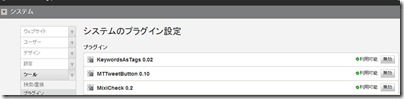
キーワードに記述した文字列が自動的にタグに変換されます。「;」と「,」と「|」がタグの区切り文字として使用できるようです。空白文字も区切り文字として使用されるようです。
Windows Live Writerのキーワードに「,」で区切って『MT5,MT,タグ,キーワード,プラグイン』の5種類を入れてみました。 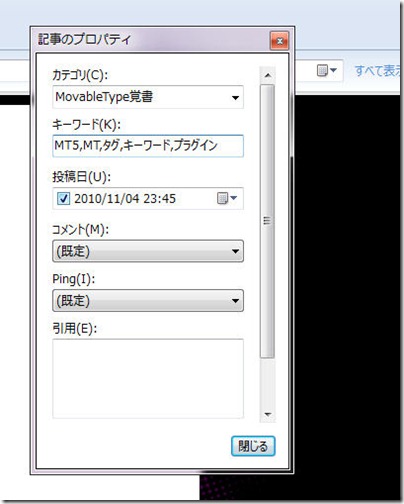
タグに変換されているはずです。はたして??